Lyssna på webbplatsen
Readspeaker gör att texten på hemsidan kan läsas upp för dig. Som användare behöver du inte ladda ner någonting. Du bara trycker på lyssna-knappen så startar uppläsningen automatiskt.
Så fungerar det
Läsa textinnehållet
För att lyssna på sidans textinnehåll trycker du på lyssna-knappen (finns överst till höger i det mörblå fältet i webbläsarfönstret: ![]()
En spelare öppnas (se bild nedan) och Webreader börjar läsa texten på sidan. 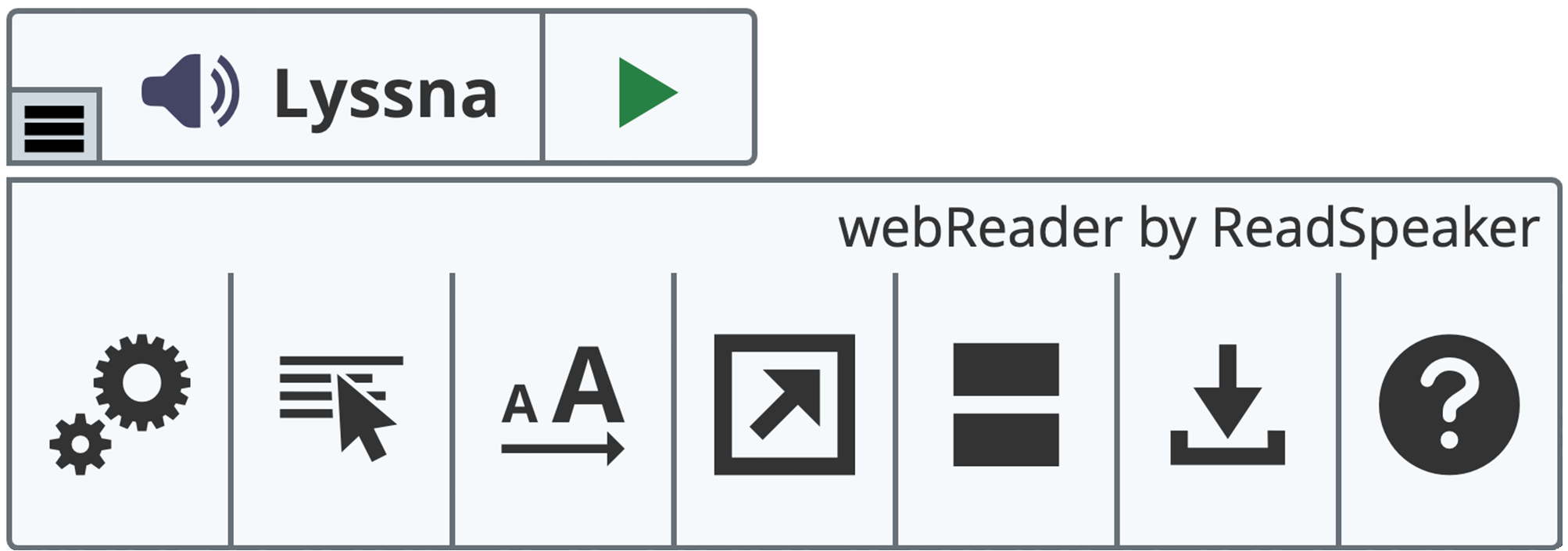
I spelaren kan du:
- Pausa/starta om läsningen
- Stoppa läsningen
- Använda tidsreglaget för att navigera i ljudfilen
- Justera volymen
- Klicka på ikonen för inställningar om du vill anpassa beteendet hos tjänsten
- Klicka på nedladdningsikonen för att ladda ned ljudfilen
- Stänga spelaren
Du kan använda tab/shift+tab för att navigera i spelaren och trycka Enter för att aktivera en knapp eller länk.
Lyssna på markerad text
Du kan markera den del av texten du vill lyssna på och därefter trycka på den lyssna-knapp som då visas bredvid muspekaren. När du trycker på knappen visas en spelare (se bilden nedan) och ReadSpeaker börjar läsa upp den text du har markerat. 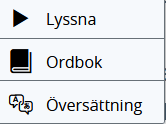
Inställningar
I inställningsmenyn kan du:
- Välja om du vill att texten ska markeras samtidigt som den läses
- Välja om du vill att texten ska markeras ord för ord och/eller mening för mening
- Välja utseende och färg på textmarkeringen
- Välja om du vill att läshasigheten ska vara långsam, normal eller hög.
- Välja om du vill att sidan ska skrolla automatiskt så att den lästa texten är synlig hela tiden
- Välja om du vill att lyssna-knappen ska visas när du markerat text
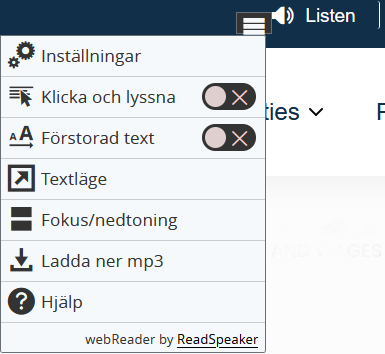 För mer information om uppläsningstjänster, besök webbplatsen om tjänster för text-till-tal från ReadSpeaker.
För mer information om uppläsningstjänster, besök webbplatsen om tjänster för text-till-tal från ReadSpeaker.